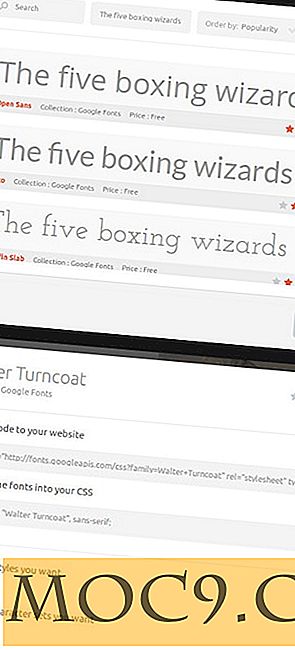2 måter å batch Endre navn på filer i OS X
Enten det endrer filnavn på bilder fra "IMG_XXXX.jpg" for å organisere MP3-ene, kan batchfilen omdøpe både spare tid og redusere frustrasjon. Her er to gratis og enkle måter å omdøpe store grupper av filer i OS X.
Automator
Batch omdøping i Automator er ganske enkelt, selv om du aldri har brukt den før.
1. Åpne Automator, velg "Custom" når skjermen ber deg om å velge et utgangspunkt.
2. Dra Automator-handlingen " Få angitte Finder-elementer " i vinduet til høyre.
3. Dra Automator-handlingen " Gi nytt navn til Finder-elementer " til høyrevinduet.
Merk: Du blir bedt om å legge til en "Copy Finder Items" -handling. Hvis du vil være trygg, kan du legge til dette også, men det pleier jeg vanligvis ikke.
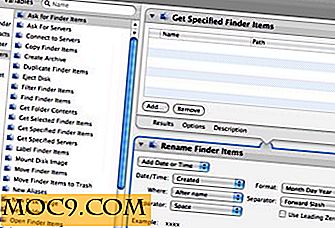
Med Automator kan du endre filnavnet på følgende måter:
- Dato tid
- Tekst
- Endre sak
- Gjør sekvensiell
- Erstatt tekst
- Navn enkelt element
Alternativene er ganske selvforklarende, men det er noen begrensninger.
Dato / klokkeslett - du kan bare legge til en dato eller et tidsstempel, men ikke begge deler. Frimærket kan bare legges til i begynnelsen eller slutten av filnavnet.
Tekst - Du kan bare legge til tekst i begynnelsen eller slutten av filnavnet.
Endre sak - Du kan bare endre hele filnavnet eller utvidelsen samtidig. Du kan for eksempel ikke endre moscow.jpg til Moscow.jpg.
Lag sekvensiell - Du kan bare legge til en sekvens i begynnelsen eller slutten av et filnavn.
Erstatt tekst - Det er her jeg tror Automator virkelig faller kort. Du kan bare erstatte en bestemt streng, noe som betyr at filnavnet må inneholde det du vil erstatte for at Automator skal gjøre noe. Hva om jeg ønsket å fjerne de siste 3 tegnene fra et filnavn og erstatte det med "xyz"? Ikke i Automator.
Navn Enkelt element - Jeg vet ikke hvorfor du ikke bare ville endre navnet på filen i Finder uten å starte Automator, men for fullstendig er funksjonen inkludert. Du kan endre basenavnet (filnavn uten utvidelse), fullt navn (filnavn med utvidelse) eller bare utvidelse.
- Velg hvilken handling du vil ha og juster parametrene til handlingen som passer dine behov.
- Dra Finder-elementene for å bli omdøpt til riktig vindu.
(Merk: Med " Få angitte Finder-elementer ", vil Automator ikke skille mellom kataloger og filer når du kjører. Hvis du vil dra en mappe til Automator og få den til å fungere i mappens innhold, bruk " Få mappeinnhold .")
- Trykk på "Kjør".
Automator er inkludert i OS X og er plassert i Programmer-katalogen som standard.
Navn Mangler
Navn Mangler plukker opp hvor Automator faller kort. Selv om Automator har et vell av andre handlinger som du kan finne nyttige, gjør Name Mangler en ting og gjør det bra.
Hvis du vil endre navn på filer, drar du dem inn i vinduet til venstre. Listen over filer dukker opp, og du kan velge filtre (mapper, mappeinnhold, filer) for å diktere hva som blir omdøpt. Dette betyr også at du bare kan dra en mappe til NM for å gi nytt navn til innholdet.

NM tilbyr følgende standardalternativer:
- Finn og erstatt - inkluderer regelmessig uttrykksmatching og et alternativ for å bevare utvidelser og ignorere tilfeller.
- Nummer sekvensielt - Lar deg nummerere i andre trinn enn ett, angi et prefiks og suffiks, behold eller fjern det opprinnelige navnet og utvidelsen. I motsetning til Automator, lar NM deg definere et prefiks eller suffiks til sekvensen.
- Endre sak - Tillater kapitalisering, alle hovedsteder, eller alle små bokstaver. Tillater lignende bevaring eller endring av utvidelser.
- Sett Extension - ganske selvforklarende.
- Legg til Prefix / Suffix - igjen, selvforklarende.
- Fjern / Sett inn tegn - dette er her NM har en fordel over Automator. Du kan fjerne et hvilket som helst antall tegn fra et filnavn og angi en indeks som skal begynne med. Så for eksempel hvis du hadde en serie med filer som heter Lyrics_ACT01_Maria.txt
Lyrics_ACT01_Tonight.txt
Lyrics_ACT02_TheRumble.txt
Lyrics_ACT02_Somewhere.txtDu kan fjerne "ACTXX" -tegnene veldig enkelt ved å definere antall tegn som skal fjernes (5) og indeksen for å begynne å fjerne ved (8- 8 tegn fra begynnelsen, begynner med 1). Videre kan du erstatte de samme tegnene ved å sette inn tekst på en spesifisert indeks. I stedet for "ACTXX" vil jeg kanskje "WestSideStory." For å gjøre ting enda mer tilpassbare, kan du angi om indeksen skal telle fra begynnelsen eller slutten av filnavnet.
Men kanskje den mest kraftige funksjonen som følger med Name Mangler, er muligheten til å trekke sammen flere funksjoner i vinduet "Avansert". Det er navnet konvertering beskrivelsesspråk lar deg skrive pseudo-skript for å skreddersy filnavnene dine til det du vil ha. Det kan virke litt skremmende, men det er faktisk veldig enkelt for en nybegynner uten programmeringskunnskap for å hente grunnleggende etter at du har lest dokumentasjonen.
Endelig lar Name Mangler deg lagre innstillingene dine som dråper, slik at du bare kan dra og slippe en samling av filer som skal omdøpes, uten å faktisk starte programmet.
Jeg bruker Name Mangler nesten utelukkende på dette punktet og har ikke funnet noe som til og med begynner å sammenligne. Kjenner du til andre gratis batch renaming verktøy?